Introduction
Sherlock's est une solution de paiement de commerce électronique multicanale sécurisée conforme à la norme PCI DSS. Elle vous permet d’accepter et de gérer des transactions de paiement en prenant en compte les règles métiers liées à votre activité (paiement à la livraison, paiement différé, paiement récurrent, paiement en plusieurs fois, …).
- Voir vos flux et taux de conversion au fil du temps
- Voir des indicateurs clés
- Analyser la manière dont la valeur moyenne des transactions (taille du panier) a une incidence sur les performances de paiement
- Comprendre pourquoi certaines transactions sont refusées
- Voir l’impact de l’authentification 3-D Secure sur les transactions
- Ventiler et comparer les performances de vos méthodes de paiement.
My Performance est disponible en versions française et anglaise.
À qui s'adresse ce document
Ce document est destiné aux commerçants qui souhaitent découvrir et utiliser les fonctionnalités de l'outil My Performance.
Pour avoir une vue d’ensemble de la solution Sherlock's, nous vous conseillons de consulter les documents suivants :
- Présentation fonctionnelle
- Guide de configuration des fonctionnalités
- Glossaire.
Généralités
L’application est accessible via l’onglet MyPerformance du portail Portail Sherlock's
Dans l’application, l’écran est organisé en 3 zones : sur la gauche, le menu de navigation permettant la navigation dans les diffèrents tableaux de bord ; la zone centrale permet d’afficher le tableau de bord sélectionné dans la navigation (un tableau de bord regroupe plusieurs indicateurs sur votre écosystème de paiement) ; la partie droite contient les filtres permettant d’agir sur le tableau de bord en cours.
En entrant dans l’application, le tableau de bord « Aperçu des paiements » est affiché par défaut.
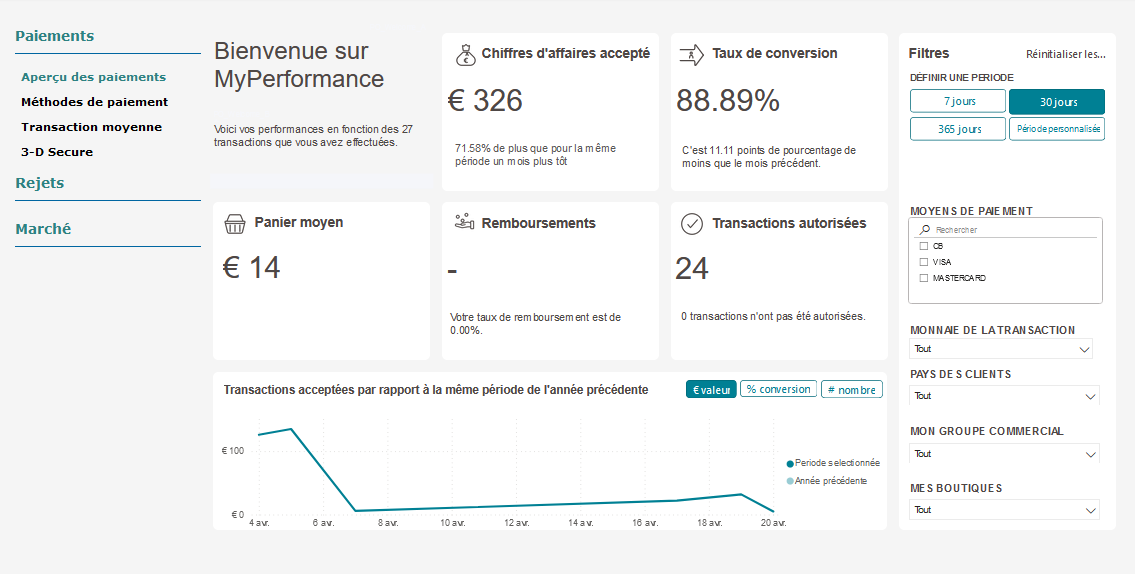
Faites glisser votre souris pour voir des info-bulles
Pour en savoir plus au sujet d’un indicateur, un tableau ou un bouton, faites glisser votre souris sur le titre pour faire apparaître une explication. Tous les tableaux disposent d’info-bulles avec des points de données individuels. Faites glisser votre souris au-dessus d’une ligne, colonne ou d’un point d’un graphique linéaire pour voir l’indicateur spécifique et la date, le cas échéant.
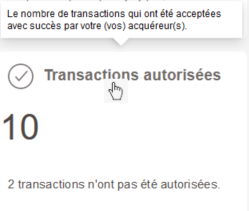
Utilisation de filtres
Filtrer les tableaux de bord
Chaque tableau de bord vous donnera un aperçu d’un aspect de votre écosystème de paiement. Pour approfondir un aspect particulier de vos transactions, utilisez le panneau de filtres sur la droite du tableau de bord pour personnaliser l’affichage.
Quelques exemples de filtres possibles sur vos tableaux de bord :
- Consultez le tableau de bord de l’Aperçu des paiements d’une méthode de paiement ajoutée récemment pour connaître ses performances, ou sélectionnez plusieurs pays pour comprendre vos performances dans une certaine zone géographique.
- Consultez le tableau de bord de l'Aperçu des rejets de vos méthodes de paiement les plus appréciées pour voir si elles connaissent un niveau normal ou élevé de transactions refusées.
- Consultez le tableau de bord 3-D Secure en sélectionnant uniquement les pays clients situés en dehors de l’UE pour voir si 3-D Secure a une incidence sur votre taux de conversion avec des clients qui pourraient ne pas être au courant de ce processus.
- Consultez le tableau de bord des Boutiques filtré par groupe pour comparer facilement les performances des boutiques au sein de chaque groupe.
- Consultez le tableau de bord des Pays filtré par méthode de paiement pour analyser de façon approfondie leurs performances dans chaque pays.
Panneau des filtres
Dans chaque tableau de bord, il y a un panneau de filtres sur la droite. L’utilisation des filtres vous permettra de personnaliser les données dans le tableau de bord.
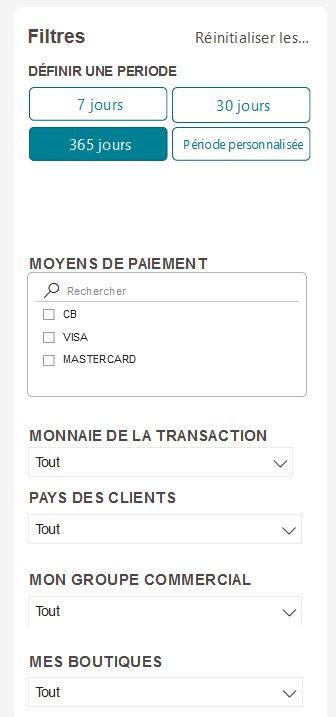
Filtrer par périodes et dates
Le panneau de filtres propose trois périodes de sélection rapide de dates : 7, 30 et 365 jours. La période par défaut est de 30 jours.
Si vous souhaitez personnaliser votre période, cliquez sur Custom Date (Dates personnalisées) et sélectionnez les dates souhaitées.
Si vous souhaitez retirer des filtres et fixer à nouveau la sélection de données à 30 jours, cliquez sur clear filters (supprimer les filtres) dans le coin supérieur droit du panneau de filtres.
Filtrer par méthodes de paiement
Sélectionnez une ou plusieurs méthodes de paiement pour afficher uniquement les transactions ayant utilisé cette/ces méthode(s). Pour en sélectionner plusieurs, maintenez la touche Ctrl/Cmd enfoncée lorsque vous sélectionnez.
Si, après avoir sélectionné une méthode de paiement, aucune donnée n’apparaît sur le tableau de bord, cela signifie qu’aucune transaction n’a été traitée avec cette méthode de paiement pendant la période que vous avez sélectionnée.
Pour comparer les méthodes de paiement entre elles, utilisez le tableau de bord des Méthodes de paiement dans la section Paiements.
Filtrer par groupes commerciaux et par boutiques
Si vous disposez de plusieurs groupes commerciaux, vous pouvez utiliser les filtres de groupes commerciaux et de boutiques.
Si vous avez plusieurs boutiques, utilisez la liste déroulante de boutiques pour sélectionner une ou plusieurs boutiques. Pour en sélectionner plusieurs, maintenez la touche Ctrl/Cmd enfoncée lorsque vous sélectionnez. Si vous avez plusieurs groupes commerciaux, vous pouvez sélectionner plusieurs d’entre eux dans la liste déroulante. Lorsque vous filtrez par groupe, vous ne pourrez filtrer que parmi les boutiques présentes au sein de ce groupe. Pour voir à nouveau toutes vos boutiques, désélectionnez ce groupe ou utilisez le lien Réinitialiser les filtres pour enlever tous les filtres.
Naviguer dans les tableaux de bord
Aperçu des paiements
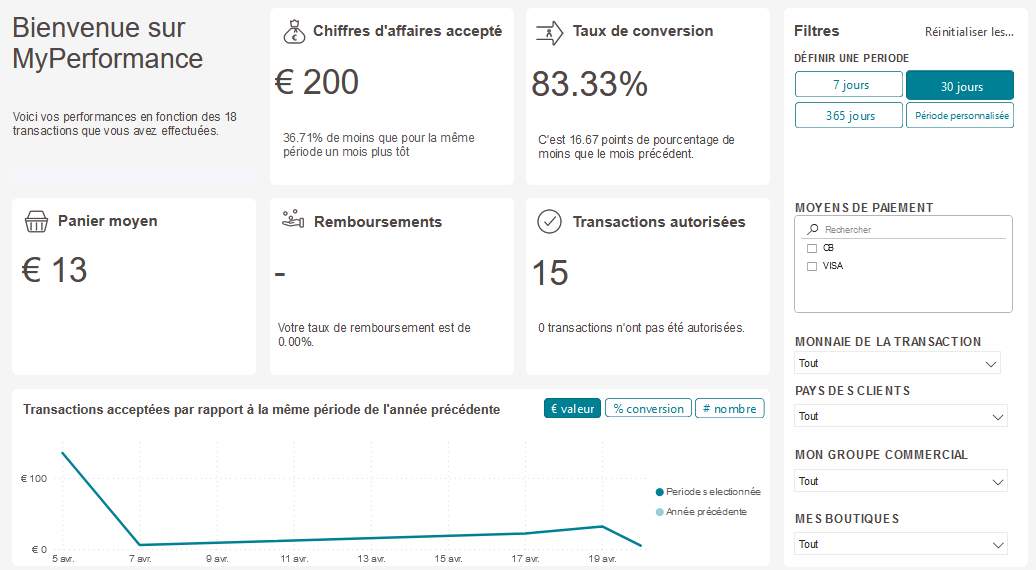
Le tableau de bord d’aperçu des paiements est la page d’accueil de MyPerformance. Il offre une vue d’ensemble des indicateurs de paiement les plus importants tels que votre taux de transformation, vos remboursements, le montant total brut et le nombre de transactions. Il montre également la valeur moyenne de vos transactions, qui est le montant moyen que vos clients dépensent lors d’une transaction.
- Le taux de conversion est le nombre de transactions autorisées / le nombre de transactions initiées
- Le taux de refus est le nombre de transactions refusées / le nombre de transactions initiées
- Le taux d’abandon est le nombre de transactions n’ayant pas commencé correctement / le nombre de transactions initiées
Comparaison des transactions autorisées
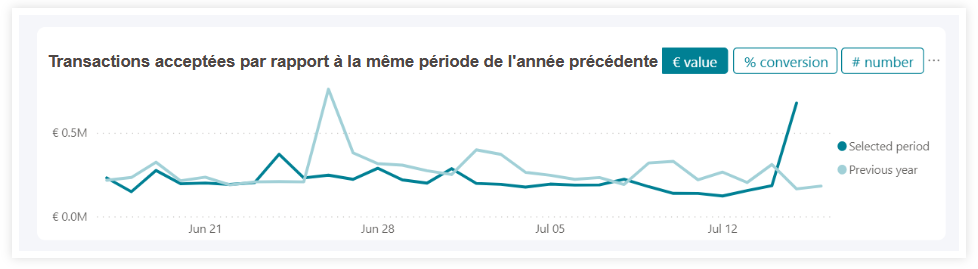
Il comprend un graphique montrant le flux de vos transactions au fil du temps. Les trois boutons de contrôle de la valeur permettent de basculer entre l'affichage du montant total des transactions autorisées en euros, le taux de conversion et le nombre de transactions autorisées. Cela permet d'avoir une vision plus contextuelle de vos ventes et de vos performances en matière de paiement.
Aperçu des méthodes de paiement
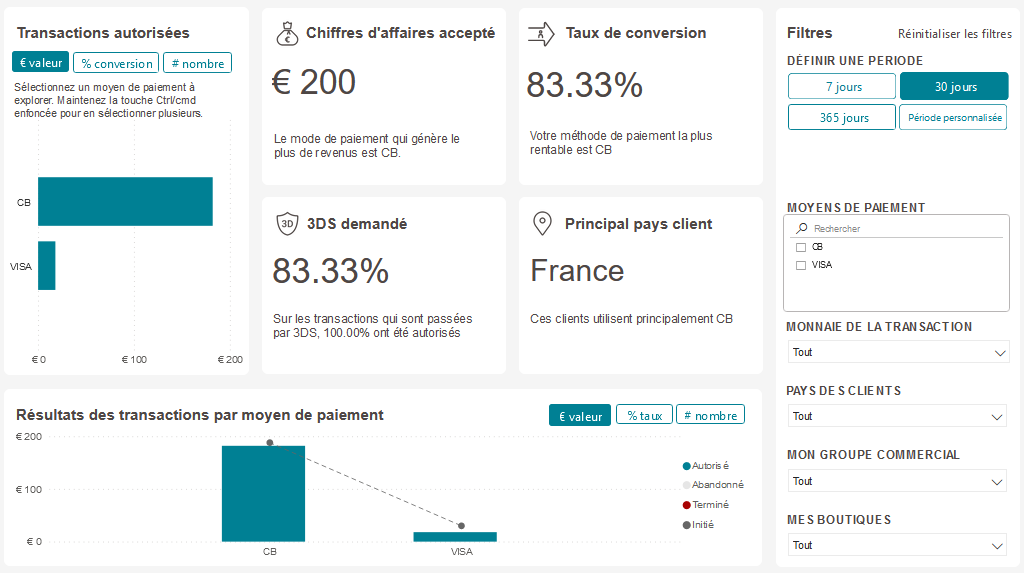
Le tableau de bord des méthodes de paiement vous permet de mieux comprendre les performances de vos moyens de paiement. Vous pouvez évaluer si vous disposez des bons moyens de paiement pour vos clients et si votre intégration fonctionne correctement.
Transactions autorisées
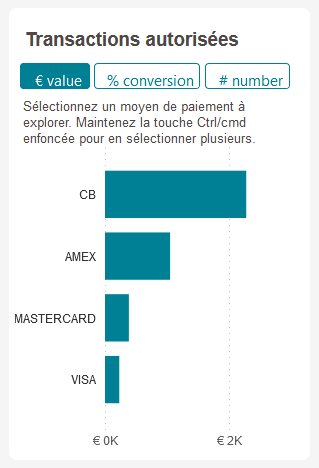
Le tableau des transactions autorisées vous montre le nombre de transactions réussies pour chaque méthode de paiement ainsi que le taux de conversion. En sélectionnant une des méthodes de paiement dans ce tableau, les autres indicateurs du tableau de bord seront également mis à jour.
Aperçu de la valeur moyenne des transactions
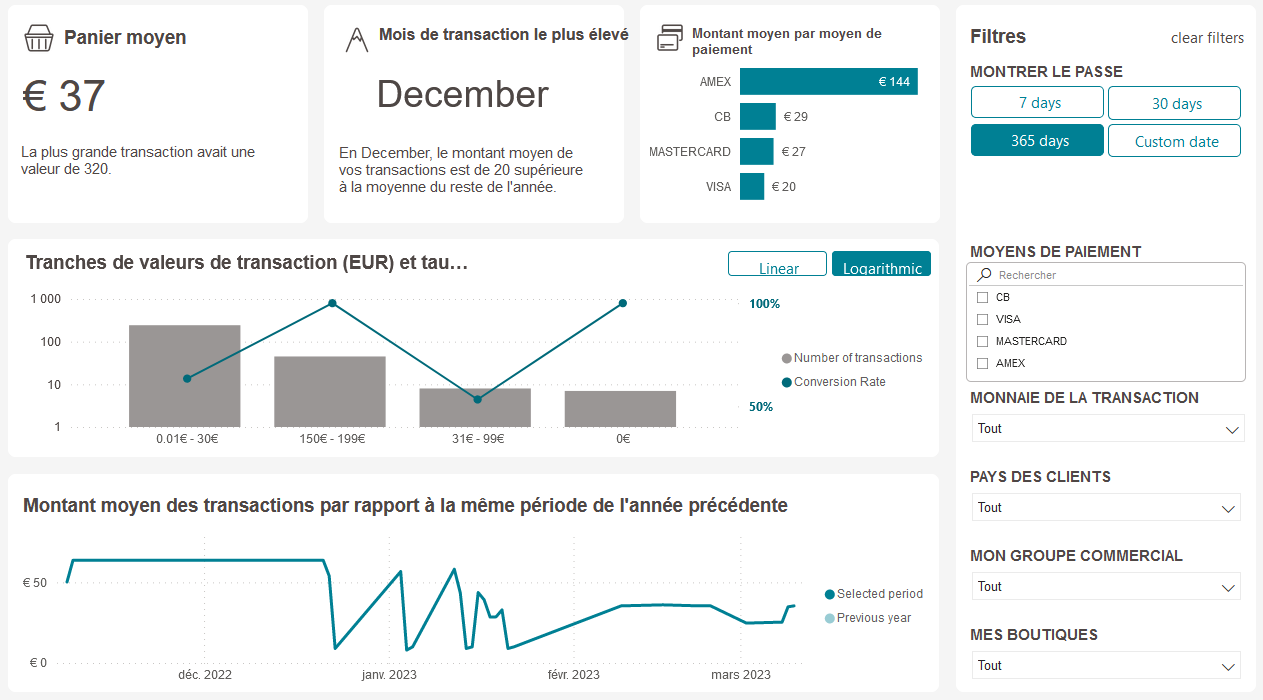
Le tableau de bord de la valeur moyenne des transactions illustre les tendances en matière de valeur moyenne des transactions (ATV en anglais), comme le mois au cours duquel les clients dépensent le plus par transaction et l’ATV par méthode de paiement.
La valeur moyenne des transactions (ATV) permet de mesurer le montant dépensé par les clients par transaction. On l’appelle parfois la taille du ticket ou la taille du panier. Trouver des façons d’augmenter la valeur moyenne des transactions peut permettre de faire progresser les recettes obtenues chez vos clients existants. Des totaux par transaction plus élevés peuvent toutefois aussi mener à des taux de conversion médiocres. Il est possible que les clients se rendent compte qu’ils n’ont pas assez d’argent, ils peuvent atteindre une limite de leur carte ou de leur compte ou il est possible qu’ils doivent s’authentifier à l’aide de plusieurs formes d’identification et qu’ils n’arrivent pas à passer une des étapes. La compréhension de l’incidence de la valeur moyenne des transactions sur votre activité peut contribuer à vous faire prendre des décisions d’emballage plus judicieuses ou aider vos clients à profiter d’une expérience de passage de la commande plus fluide.
Tableau de valeur des transactions et des taux de conversion
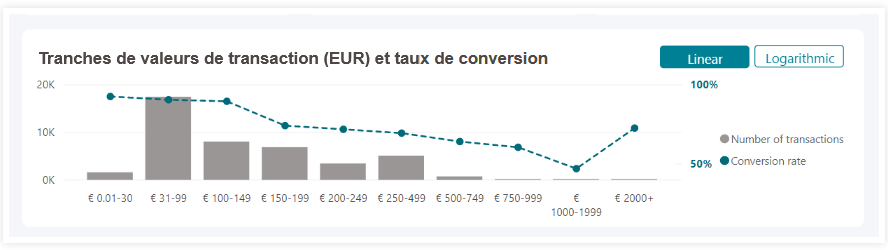
Le tableau de valeur des transactions et des taux de conversion affiche le nombre de transactions qui se trouvent dans chaque groupe d’ATV et le taux de conversion de chaque groupe. Il montre quelles tailles de panier sont les plus courantes et l’impact de ce facteur sur la conversion. Passer de l’affichage linéaire à l’affichage logarithmique montrera les mêmes données, mais avec des échelles différentes. S’il existe une grande différence entre votre valeur la plus élevée et votre valeur la plus faible, l’affichage logarithmique adapte l’échelle afin de faciliter la comparaison des valeurs.
Comparaison des transactions moyennes
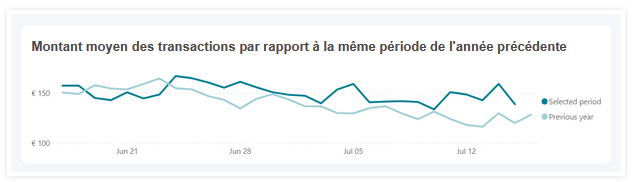
Le tableau linéaire compare l’ATV de chaque jour pendant la période sélectionnée par rapport à la même période l’année précédente. Veuillez noter qu’il comparera les mêmes dates et non les mêmes jours de l’année précédente. Par exemple, si vous avez en général plus de ventes pendant le week-end, ces pics apparaîtront dans des zones différentes du graphique.
Tableau de bord 3-D Secure

Ce tableau de bord 3DS vous fournit des informations supplémentaires concernant vos transactions soumises à l’authentification renforcée des clients 3-D Secure. Cela signifie que pour autoriser avec succès ces transactions, les clients ont dû prouver leur identité pour garantir que les transactions n’étaient pas frauduleuses.
Aperçu des rejets
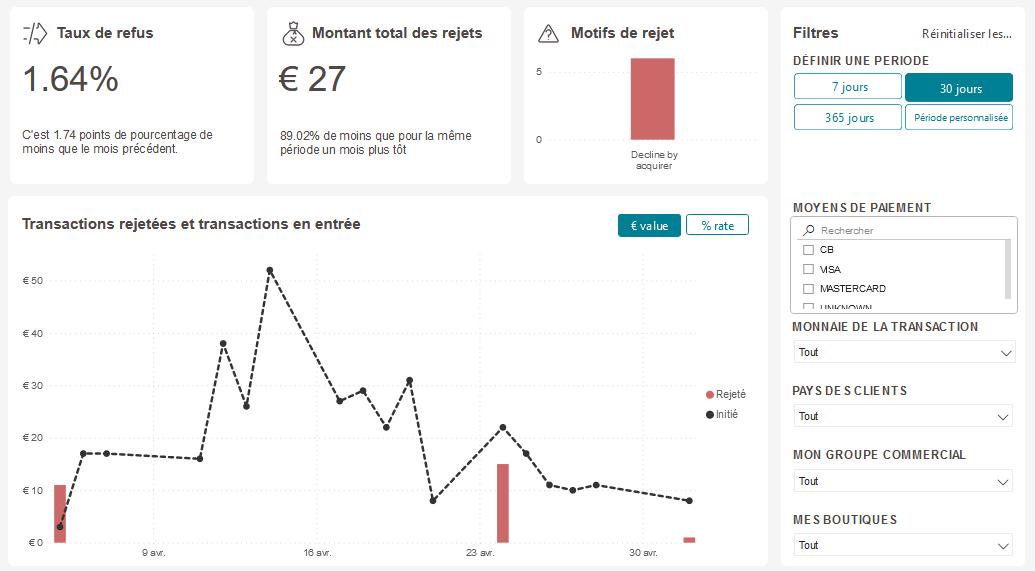
Le tableau de bord d’aperçu des refus vous fournit un résumé des transactions qui n’ont pas été autorisées pour le paiement. Ce tableau vous montre un bilan de santé en indiquant si les transactions refusées se trouvent à un niveau normal pour votre activité.
Motifs de rejets
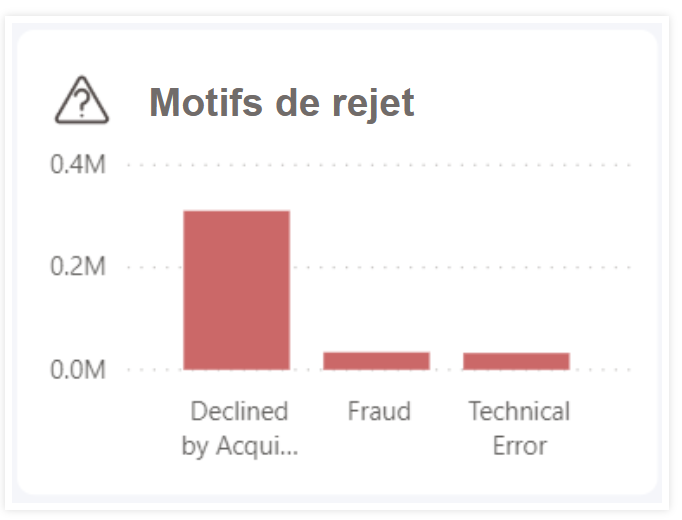
- Refusées par l’acquéreur : les transactions qui n’ont pas été acceptées par l’acquéreur
- Erreur technique : une défaillance à un moment donné du processus de la transaction
- Fraude : les transactions qui ont été bloquées parce que votre outil de prévention de la fraude les a marquées comme susceptibles d’être frauduleuses et les a arrêtées. Les refus de la catégorie fraude peuvent être perçus comme une forme de refus positive puisqu’ils reflètent le nombre d’incidents de fraude potentielle qui ont été évités. Cependant, si vous constatez un nombre disproportionnellement élevé de refus pour fraude, cela pourrait indiquer que vos paramètres de prévention de la fraude sont trop stricts et bloquent des transactions légitimes
Tableau de bord de Raison des rejets
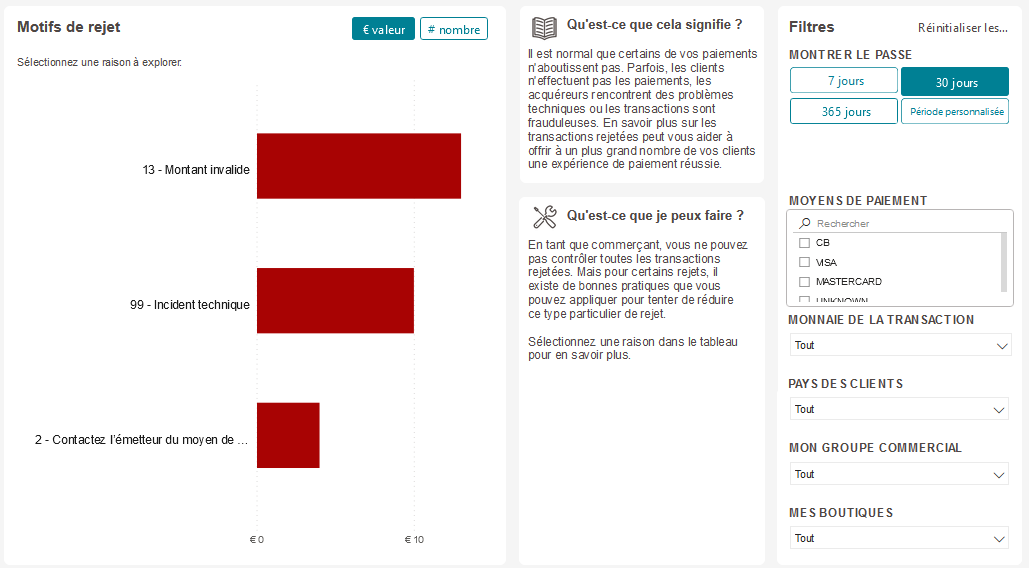
Le tableau de bord de raison des rejets ventile toutes les transactions qui ont été confirmées par le client, mais n’ont pas été acceptées par votre ou vos acquéreurs. Ce tableau de bord vous montre le code d’erreur fourni lors du refus de la transaction et vous permet de classer ces erreurs en fonction de celles qui provoquent les refus pour les montants les plus élevés ou le nombre de refus le plus élevé. Certaines de ces erreurs fournies sont vagues de façon intentionnelle (afin d’éviter de partager des informations avec les fraudeurs) ou échapperont à votre contrôle en tant que commerçant. Mais certaines raisons de refus peuvent souligner des opportunités d’améliorer l’expérience sur votre page de paiement, votre intégration technique, votre configuration de paiement, vos paramètres de lutte contre la fraude et d’autres choses encore. Ces améliorations peuvent entraîner une augmentation de la conversion globale.
- Optimiser votre page de paiement
- Proposer les bonnes méthodes de paiement
- Prévenir la fraude
- En savoir plus au sujet de l’intégration
- Comprendre les bases de 3D-Secure
Tableau de bord des boutiques
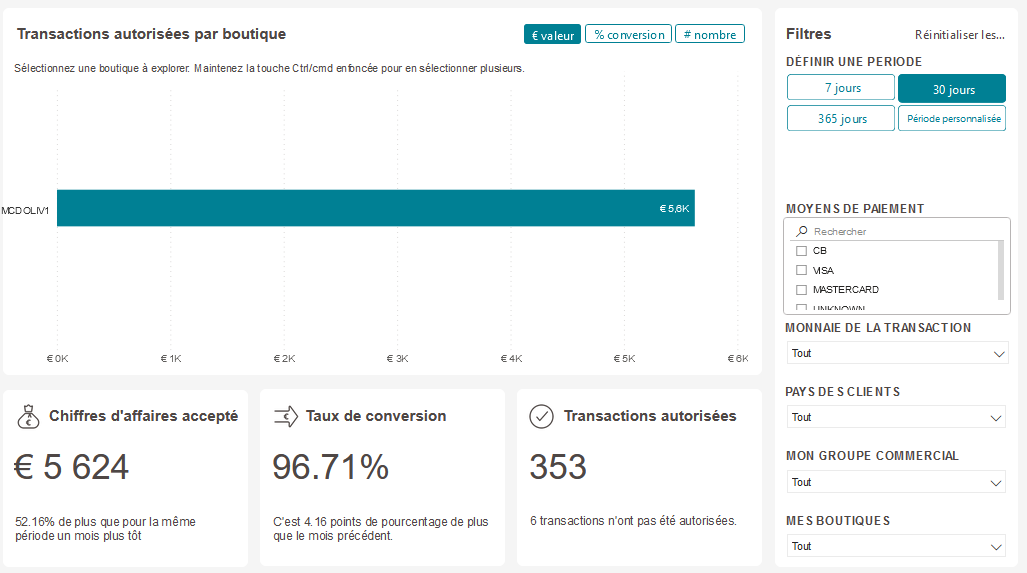
Le tableau de bord des boutiques vous aide à comparer vos différentes boutiques. Utilisez les boutons de contrôle de la valeur dans la partie supérieure droite du tableau pour comparer la quantité de transactions autorisées traitées par chacune de vos boutiques en termes de valeur brute, taux de conversion et nombre de transactions. Lorsque vous sélectionnez chacune des boutiques, les indicateurs clés sont également mis à jour.
Ce tableau de bord vous permet aussi de mieux comprendre les rapports qui existent entre les différents secteurs de votre entreprise. Il peut vous aider à comprendre ce que les différents segments ou secteurs de votre entreprise valent les uns par rapport aux autres. En modifiant une boutique et en sélectionnant la période concernée, vous pouvez commencer à tirer des conclusions quant à l’incidence de vos décisions.
Tableau de bord des pays des clients
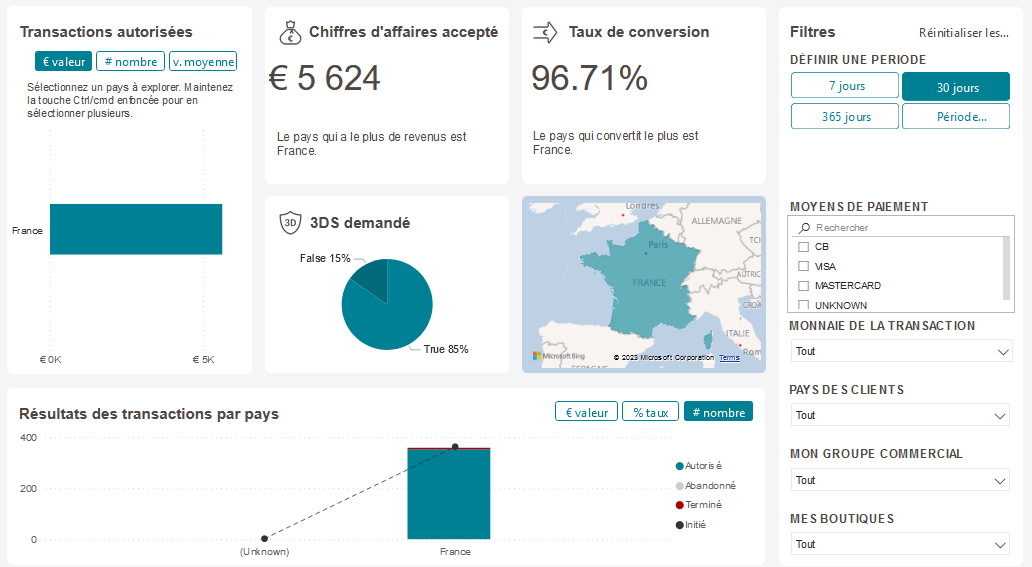
Le tableau de bord des pays des clients compare les pays de vos clients sur la base du pays qui a émis leur carte, ou de leur adresse IP lorsque le pays d’émission de la carte n’est pas disponible. La compréhension de vos performances sur la base des pays est utile pour placer l’évaluation de performances davantage en contexte. Il s’agit également d’un outil important lorsque l’on prend des décisions concernant le paramétrage.
Transactions autorisées
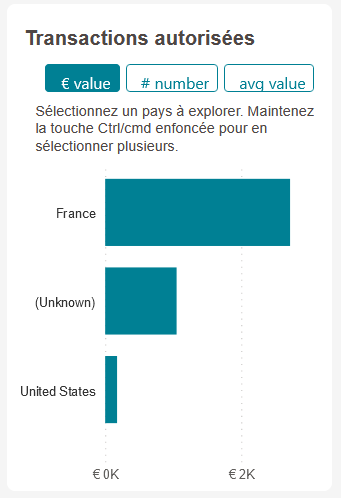
Pour un aperçu de vos pays, utilisez le tableau des transactions autorisées pour comparer vos pays par valeur brute, valeur moyenne des transactions (également appelée taille du panier) et nombre de transactions. Vous pouvez également utiliser ce tableau pour filtrer l’ensemble du tableau de bord par pays.
Résultat des transactions par pays
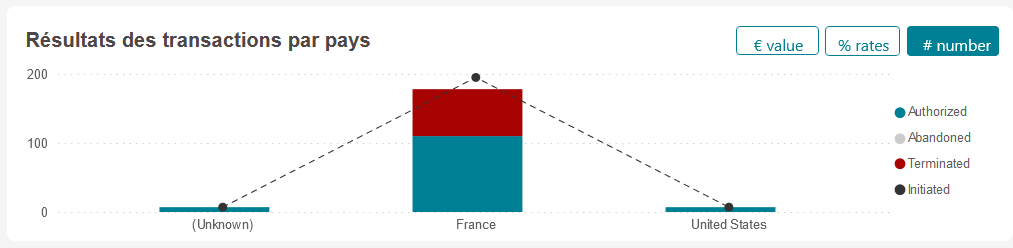
Pour comprendre ce qui se passe spécifiquement avec le cycle de vie des transactions dans chaque pays des clients, utilisez le tableau de résultat des transactions. Si vous avez un nombre particulièrement élevé de refus dans un pays, vous devriez consulter le tableau de bord des Raisons des refus et filtrer en fonction de ce pays afin d’en connaître la raison. Si vous avez un nombre élevé d’abandons dans un pays, vous devriez vous assurer que vous disposez de la méthode de paiement locale pour ce pays.
3DS demandé
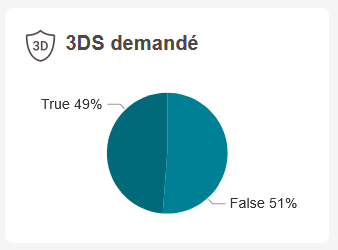
Utilisez le tableau 3DS demandé pour comparer le nombre de transactions qui doivent être authentifiées à l’aide de 3-D Secure dans chaque pays. Si aucun pays n’est sélectionné, il reflétera vos chiffres globaux. Sélectionnez un pays d’un des tableaux pour mettre ces pourcentages à jour. Si vous constatez un nombre inhabituel pour un pays en particulier, vous devriez consulter le tableau de bord 3-D Secure et filtrer en fonction de ce pays.


